通过调整网页整体缩放可改变Safari中图片大小。在iPhone或iPad上,点击“AA”图标选择“较小”或“更大”;在Mac上,通过“偏好设置”→“网站”→“页面缩放”设置默认比例。临时缩放可用双指捏合或Command键加鼠标滚轮。重置特定网站缩放需在“已配置的网站”中移除该站点记录。
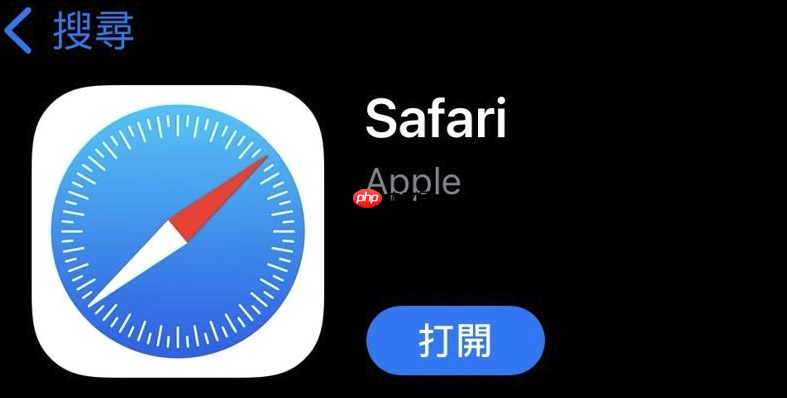
苹果 Safari 浏览器里调整图片大小,其实主要通过控制整个网页的缩放来实现。你没法单独只缩小一张图片,但可以通过缩放页面,让图片跟着变小或变大,方便查看整体内容。
调整网页整体缩放比例
想让网页上的图片看起来小一点,需要缩小整个页面的显示比例。
- 在 iPhone 或 iPad 上:打开 Safari,点击地址栏左侧的“AA”图标,选择“较小”选项,页面文字和图片就会一起缩小。选择“更大”则会放大。
- 在 Mac 电脑上:打开 Safari 菜单栏的“Safari 浏览器”>“偏好设置”,点“网站”标签,再选择“页面缩放”。在这里可以设置“访问其他网站时”的默认缩放比例,比如选 75% 就会让大部分页面显示得更小,图片也随之变小。
临时快速缩放查看图片
如果只是想临时看看大图或缩小页面看全貌,可以用手势或键盘快捷键。
- 手机操作:用两根手指在屏幕上做捏合动作,可以自由缩放页面。捏合是缩小,张开是放大。操作后页面会保持这个比例,直到你再次调整或刷新。
- 电脑操作:按住键盘上的 Command(⌘)键,然后滚动鼠标滚轮或使用触控板双指上下滑动,就能实时缩放页面。按 ⌘ 和 -(减号)逐步缩小,按 ⌘ 和 +(加号)逐步放大。
重置特定网站的缩放设置
有时候某个网站被你手动放大过,以后打开总是很大。可以清除这个网站单独的缩放记忆。
在 Mac 的 Safari “偏好设置”>“网站”>“页面缩放”里,找到“已配置的网站”列表,选中那个网站,点“移除”。这样下次打开就按默认比例显示了。
基本上就这些方法。通过调整页面缩放,就能轻松控制 Safari 里图片的显示大小。
以上就是苹果浏览器图片怎么缩小_Safari网页图片缩放与查看技巧教程的详细内容,更多请关注资源网其它相关文章!



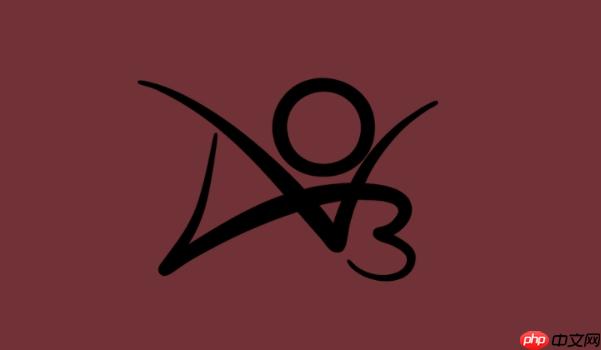

发表评论:
◎欢迎参与讨论,请在这里发表您的看法、交流您的观点。